예쁜 ppt 무료 템플릿 이렇게만 하면 되지요
예쁜 ppt 무료 템플릿 이렇게만 하면 금방 만들어 집니다. 결국 기본에서 시작해 형태에 있어 약간씩 변화를 만드렁 주면 되는데요. 오늘 사용한 것 중 점 편집 부분에 대해서만 잘 확인해 보시고 또 직접 만들어 보면서 연습해 본다면 앞으로도 재밌는 디자인을 간단하게 해볼 수 있을거에요.
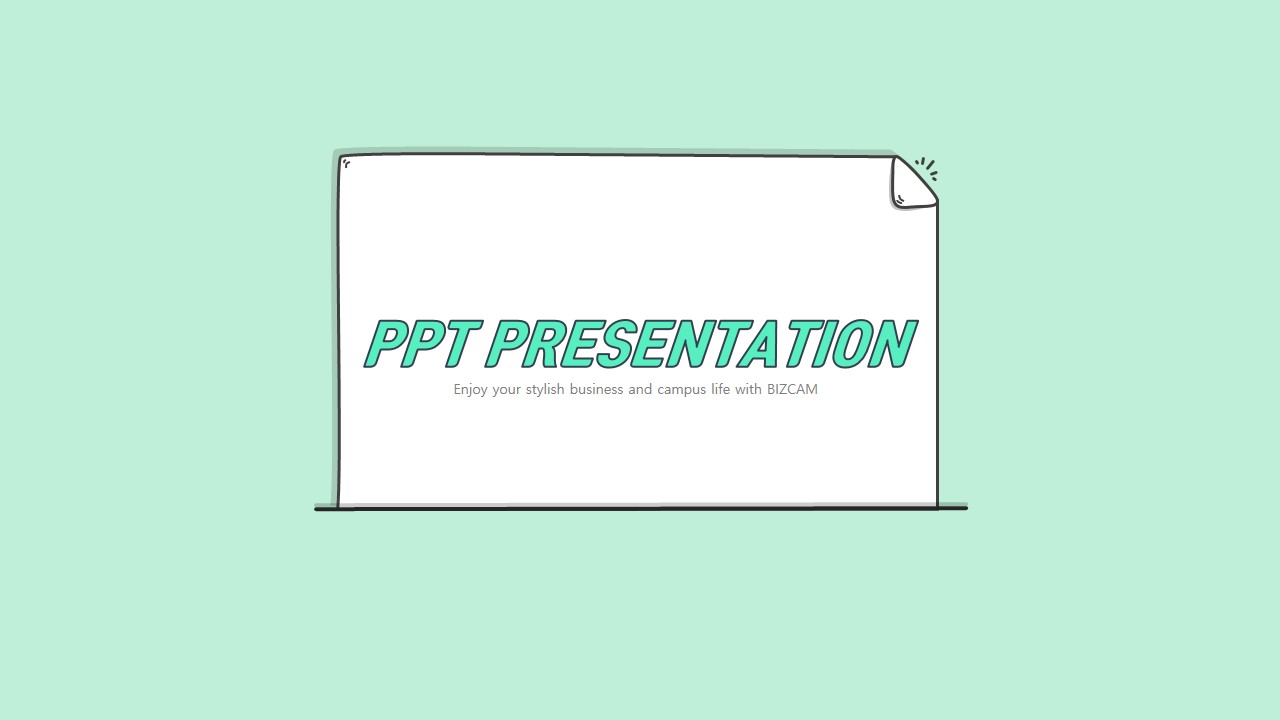
바로 이런 모습인데요. 보시면 딱 보여지는 특징이 마치 손으로 그린 것과 같은 라인 형태를 갖고 있다는 점일 것 같아요. 전체 사각형 형태에 있어서도 라인이 좀 둥글고 마치 울퉁불퉁한 모습이잖아요?
그런 모양을 만드는데 있어서 점 편집을 이용한 것이랍니다.

ppt 무료 템플릿에 사용한 색상은 오늘 그린 톤이구요.
상세 정보는 위 자료를 참고해 보시면 되겠죠?

기본 도형 중에서 한쪽 모서리가 잘린 사각형 이라는 이름을 가진 도형이 있는데요. 우측 상단이 사선으로 잘린 모양을 갖고 있는게 특징이에요.
이 모양을 바탕에 두고 점 편집으로 라인을 좀 바꿔줄건데요.
보시면 화살표가 보이죠? 그 방향으로 좀 올록, 볼록하게 바꿔줬습니다. 모서리 부분도 좀 둥글게 보여질 수 있게 해줬구요.
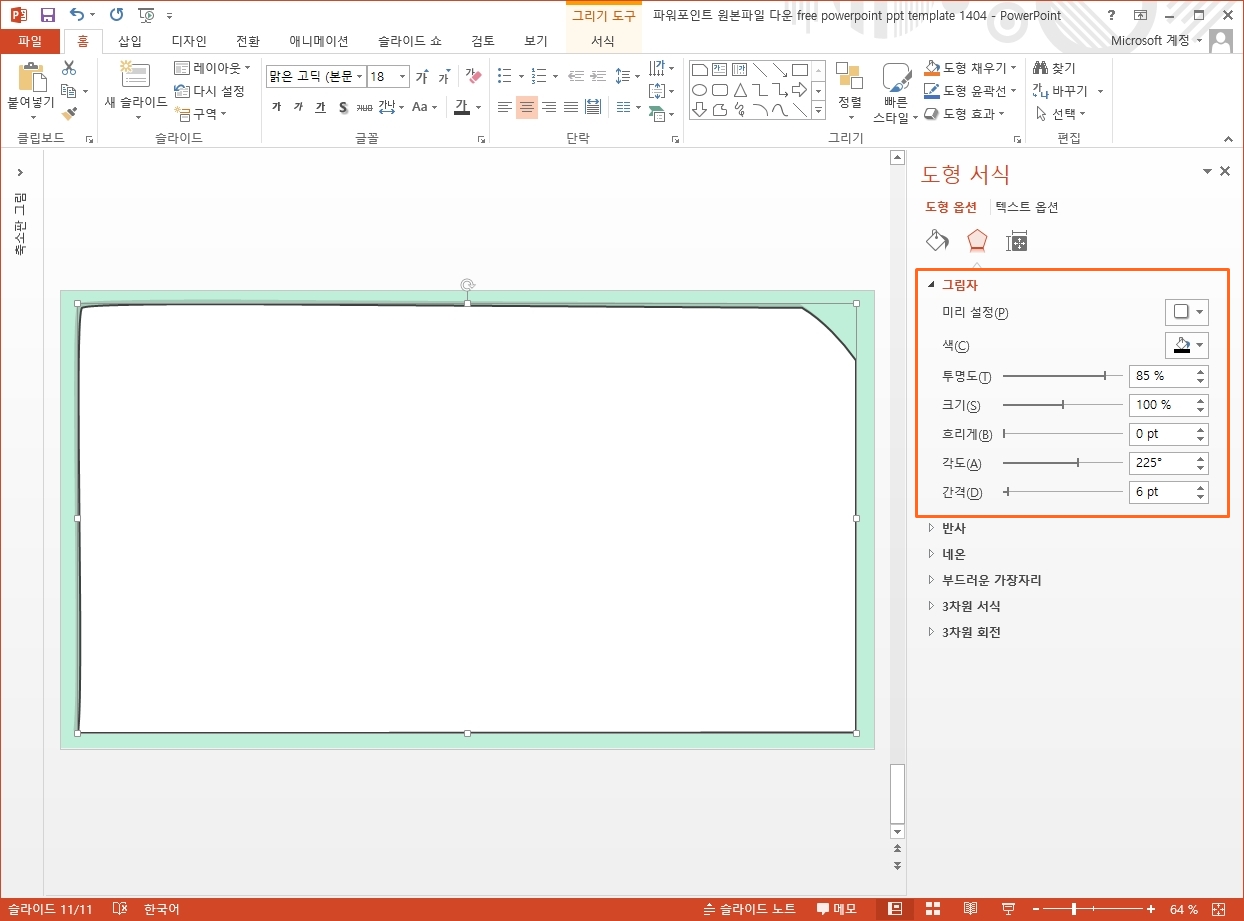
검은 색의 선으로 테두리를 지정해 준 것과 동시에 그림자 효과를 줬는데요. 그럼 예쁜 ppt 템플릿이 뚝딱하고 표현이 됩니다. 좀 더 귀여운 느낌을 내기에 좋겠죠?

사선으로 한 모서리가 잘린 부분은 종이에서 접힌 모양을 만들기 위해서 선택했던 것인데요. 두가지 방법으로 만들 수 있을거에요. 앞선 과정과 같이 직각 삼각형을 넣고 점 편집을 해주거나 아니면 아주 처음 부터 그냥 곡선으로 그리는 것이죠.
편한 방법으로 작업해 보세요.

그리고 같은 도형을 복사해서 그냥 채우기 방식만 달리해 줘서 그림자 개체를 만들면 되는데요.
블랙 채우기 후에 투명도만 주면 되겠죠? 그리고 뒤로 배치를 해주구요.

그렇게만 하면 예쁜 ppt 무료 템플릿이 완성되는데, 나머지 디테일한 부분들은 그냥 다 선, 곡선이랍니다. 하단에 직선 하나를 넣어주고 그림자 효과를 상단으로 줬구요.
윗쪽에도 보면 모서리 쪽에 곡선으로 귀엽게 표현된 부분이 있잖아요? 그것도 그냥 선으로 그려주시면 됩니다.

아주 단순한 형태를 갖고 있는 ppt 배경 디자인이지만 개성 있는 요소들이 들어가 있어서 매력을 갖고 있는 테마일 것이구요.
색감을 통해서도 그런 디자인 차별화를 갖고 갈 수 있기 때문에 이런 간단한 작업 만으로도 예쁘게 ppt 디자인이 될 수 있다는 것을 기억하신다면 꼭 어렵게 만들 필요가 전혀 없다는 것을 아실 수 있을 거에요.

ppt 비즈캠에서 무료로 템플릿을 공유하고 있어요
오늘은 하나의 공지글을 남겨 드리고자 하는데요. 바로 제가 ppt 디자인과 관련된 정보, 팁을 나누는 과정에서 예시로 만든 템플릿 소스들을 함께 연습해 보면서 발전해 나갈 수 있도록 무료로
bizcam.tistory.com